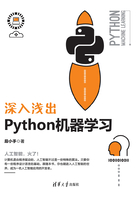
上QQ阅读APP看书,第一时间看更新
2.2.3 Jupyter Notebook的使用方法
启动Jupyter Notebook之后,我们就可以使用它工作了。首先我们要先建立一个notebook文件,单击右上角的New按钮,在出现的菜单中选择Python 3,如图2-7所示。

图2-7 在Jupyter Notebook中新建一个文档
之后Jupyter Notebook会自动打开新建的文档,并出现一个空白的单元格(Cell)。现在我们试着在空白单元格中输入如下代码:
print('hello world')
按下Shift +回车键,你会发现Jupyter Notebook已经把代码的运行结果直接放在了单元格下方,并且在下面又新建了一个单元格,如图2-8所示。

图2-8 使用Jupyter Notebook打印“hello world”
注意 在Jupyter Notebook中,Shift +回车表示运行代码并进入下一个单元格,而Ctrl +回车表示运行代码且不进入下一个单元格。
现在我们给这个文档重新命名为“hello world”,在Jupyter Notebook的File菜单中找到Rename选项,如图2-9所示。

图2-9 对文档进行重命名操作
之后在弹出的对话框中输入新名词“hello world”,单击Rename按钮确认,就完成了重命名操作。由于Jupyter Notebook会自动保存文档,此时我们已经可以在初始界面看到新建的“hello world.ipynb”文件了,如图2-10所示。

图2-10 新建的hello world文档
Jupyter Notebook还有很多奇妙的功能,我们留给读者慢慢探索。相信在熟悉之后,读者会对这个工具爱不释手的。